Guía para compartir música de Apple con la familia (actualización de 2025)
Hoy en día tienen sus propios gadgets. Atrás quedaron los días en que los hermanos y hermanas luchaban por jugar en la consola de juegos familiar. O ponga sus manos primero en el control remoto del televisor. Como Apple es un gigante tecnológico en la industria y el iPhone es un dispositivo doméstico popular, compartir Apple Music con la familia miembros se ha convertido en una opción viable debido a esto.
Cuando aprendes a compartir Apple Music, también le estás haciendo un gran favor a cada uno de los miembros de tu familia. La generosidad en lo que respecta a los paquetes de suscripción se ha convertido ahora en una nueva tendencia gracias a Apple. Nunca antes se había oído hablar de la generosidad digital.
Pero como dice el refrán, es dando como realmente recibimos. Vemos que al suscribirnos a los planes familiares de Apple hemos ahorrado más dinero que suscribiéndonos individualmente. Para saber más y evitar Problemas de uso compartido de la familia Apple, sigue leyendo el artículo.
Contenido del artículo Parte 1. ¿Qué es el plan familiar de Apple Music? Parte 2. ¿Puedes agregar a alguien a tu Apple Music?Parte 3. ¿Cómo compartir Apple Music con la familia?Parte 3. Resumen
Parte 1. ¿Qué es el plan familiar de Apple Music?
Apple Music tiene varios planes de suscripción. Tienen planes para individuos (9.99 USD / mes), familias 14.99 (USD / mes), estudiantes (4.99 USD / mes) e incluso proveedores de servicios portadores que los ofrecen gratis.
Lo bueno de los planes es que puedes iniciar una prueba gratuita para probarlos. La prueba gratuita puede durar hasta 3 meses. Esto es suficiente para poder tener una idea de qué es Apple Music y los planes que ofrece.
Si deseas comparte Apple Music con tu familia entonces el plan familiar es perfecto para ti. Puede tener hasta 6 miembros en este plan. Cada uno de estos miembros parecerá tener su propia suscripción a Apple Music por separado. No se superpondrán ni se contradecirán entre sí. Un miembro puede tener su propia lista de reproducción y agregar o eliminar canciones como desee, sin afectar a ninguno de los otros miembros.

Esto evitará el "Problemas de uso compartido de la familia Apple”Como lo llaman. No es necesario pelear por sus listas de reproducción de Apple Music entre sí. No más acaparamiento del tiempo de transmisión de Apple Music. Todos obtienen su parte justa con sus bibliotecas independientes. En realidad, esto golpea dos pájaros de un tiro, ya que ha compartido generosamente su plan con los miembros de su familia y ha ahorrado dinero si los compara con planes de suscripción individuales.
Parte 2. ¿Puedes agregar a alguien a tu Apple Music?
Con la función para compartir en familia, podrá compartir no solo las suscripciones de Apple Music, sino Planes de almacenamiento de iCloud, compras en iTunes y App Store. Entonces, para agregar a alguien a Apple Music, primero debe activar el uso compartido familiar agregando miembros.
Después de compartir en familia, ahora debe comenzar con las suscripciones de Apple. Seleccione Apple Music para esto para que pueda compartir estos planes de suscripción con los otros miembros de su familia. Cada uno de los miembros de su familia podrá acceder a Apple Music con sus propias cuentas a través de esta suscripción. Cada uno de ellos también obtendrá su propia biblioteca de música de Apple independientemente entre sí.
Recuerda eso para comparte Apple Music con tu familia miembros, él o ella debe reconocer la membresía de compartir familia. Esto se puede hacer a través de un mensaje de texto, correo electrónico o mediante Airdrop. Una vez que lo reconozcan, podrán continuar usando su Apple Music con su propia ID de Apple y biblioteca.
Solo se ha compartido la suscripción y, en realidad, esto es un movimiento muy acertado por parte de Apple. Esto mantendrá a la familia ligada a los servicios de Apple y también será más rentable para ellos. Con suerte, esto ha explicado más detalles sobre cómo compartir Apple Music con la familia miembros.
Parte 3. ¿Cómo compartir Apple Music con la familia?
Método 1. Comparta Apple Music con la familia a través de un plan familiar
- Para usuarios de iOS:
- Vaya a Configuración y luego toque su nombre en la parte superior
- Toca Compartir en familia
- Toca Configurar tu familia
- Luego, toca Invitar personas.
- Puede invitar personas a través de Mensajería, AirDrop o Mail.
- Una vez que haya terminado, verá los miembros de su familia agregados. Puede agregar más tocando + Agregar miembro.
- Ahora ve a Suscripciones de Apple.
- En la pantalla de introducción, elija Apple Music
- Haga clic en Actualizar para habilitar el uso compartido de Apple Music. Paga con tu ID de Apple.
- Ahora puede invitar a otras personas a compartir su suscripción de Apple Music.
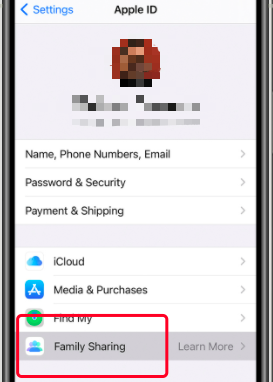
- Para usuarios de Mac:
- Haga clic en la aplicación Preferencias del sistema.
- Selecciona iCloud.
- Seleccione Configurar familia.
- Lea la Introducción a Compartir en familia y luego presione Continuar.
- Presiona Continuar si quieres ser el organizador de En familia.
- Presione continuar para usar su ID de Apple para realizar el pago.
- Presione Agregar para agregar un método de pago. Siga los pasos para esto.
- Una vez que haya terminado, puede agregar miembros de la familia libremente.
- Vaya a Preferencias del sistema, junto a su nombre hay un icono de Compartir en familia. Haz click en eso.
- Presione + para agregar un miembro de la familia. Se le pedirá su dirección de correo electrónico y contraseña para su ID de Apple. Opcionalmente, también puede utilizar la invitación.
- Algunos pasos de verificación y listo. Ha agregado a su familiar.
- Cuando su miembro ahora abre su Apple Music en su dispositivo, entonces puede comprar música en su biblioteca y esa compra ahora se factura a la cuenta de uso compartido familiar.
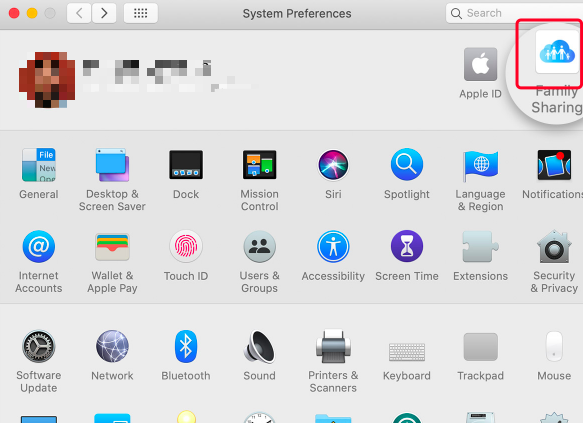
- Para usuarios de Android:
- Desde un teléfono Android, puede agregar miembros de la familia a su paquete de suscripción familiar de Apple Music.
- Abra Apple Music y vaya a Escuchar ahora.
- Toque los tres puntos verticales y luego elija Cuenta.
- Toque Administrar suscripción si desea actualizar a una suscripción familiar.
- Elija Familia, luego el proceso continuará para realizar el pago.
- Una vez hecho esto, volverá, ahora elija Administrar familia.
- Ahora puede agregar miembros de la familia presionando Agregar miembro de la familia ...
Método 2. Descargue y mantenga Apple Music para compartir en familia
Existe otro método en el que puede utilizar una herramienta de aplicación de terceros para descargar y comparte Apple Music con tu familia. A través de esta herramienta, no solo se suscribirá a un plan de suscripción individual más económico de Apple, sino que también podrá eliminar el DRM para que, cuando decida cancelar su plan de suscripción de Apple Music, aún pueda acceder a su música comprada.
Desde aquí puede descargar y luego convertir la música que elija su familiar de Apple Music. Después de eso, puede guardar la música en su reproductor multimedia personal.
- Descargue e instale TuneFun Apple Music Converter. Vea los enlaces a continuación.
- Vaya a la pestaña Biblioteca. Esta biblioteca ya está sincronizada con su biblioteca de Apple Music.
- Elija las canciones que desea compartir entre ellos. Puede realizar conversiones por lotes.

- Puede cambiar la configuración de salida a continuación para cambiar la configuración de conversión del directorio de salida.

- Presiona Convertir para comenzar a convertir.

- Vaya a la pestaña Terminado cuando termine. Haga clic en Ver archivo de salida para ir al directorio de salida.
- Este directorio de salida contiene la música que desea compartir con los miembros de su familia. Pueden descargarlo en el reproductor multimedia que elijan, independientemente de si se trata de un dispositivo Apple o no. También se puede acceder a él para siempre, incluso si ya no tiene una suscripción de Apple.
Parte 3. Resumen
A comparte Apple Music con tu familia requiere un poco de curva de aprendizaje, especialmente si usa la función de compartir en familia de Apple. Se ha explicado el proceso y esperamos que haya podido captar algunos conceptos difíciles de entender. También mostramos una segunda opción mediante el uso de una herramienta de terceros que es el TunesFun Convertidor de música de Apple. Mediante el uso TunesFun no solo simplifica el proceso de compartir Apple Music con su familia, sino que también podrá seguir escuchando su música incluso si cancela la suscripción a Apple Music.
Comente